Nadzorovanje naprave iOS na daljavo je težko izvedljivo, saj se je Apple odločil, da te funkcije ne podpira. Obstaja nekaj možnosti za izogibanje tej težavi, vendar ima vsaka od njih svoje izzive. Spodaj je nekaj možnosti, ki jih imate za daljinsko upravljanje naprave, in navodila, kako to storiti.
1. Preklopni nadzor
Prva možnost, ki jo imate, je uporaba funkcij Switch Control, ki so bile dodane v iOS 10. To omejuje uporabnost, saj je to vmesnik, namenjen uporabnikom z omejeno mobilnostjo in določenimi invalidnostmi. Ta metoda zahteva tudi, da je "oddaljeni" iPad v istem omrežju Wi-Fi kot krmilna naprava in ne prikazuje zaslona ciljnega iPada.
2. Oddaljeni pregledovalnik zaslona
Druga možnost je uporaba oddaljenega pregledovalnika zaslona, kot je TeamViewer QuickSupport. To pa ne omogoča daljinskega "nadzora" - samo ogled. Nekdo s fizičnim dostopom do iPada mora izvajati dejanja.
3. VNC strežnik
Končna metoda omogoča daljinsko upravljanje prek interneta z namestitvijo različice strežnika VNC, na primer programa Veency. Ta metoda pa zahteva, da je iPad jailbreak, kar je naloga na novejših napravah vse težja. Poleg tega programska oprema ne podpira najnovejših različic iOS – je najmanj privlačna od treh možnosti.
Uporaba krmilnika stikala
Funkcija nadzora stikala v iOS-u je zasnovana kot funkcija dostopnosti za uporabnike z omejeno mobilnostjo. Uporabniku omogoča, da konfigurira stikalo za nadzor naprave iOS. Stikalo je na splošno prilagodljiv pripomoček, čeprav je lahko tudi premikanje glave ali dotik po zaslonu. Aktiviranje stikala ali stikal je mogoče konfigurirati za izvajanje širokega spektra nalog. Primer naloge je nadzor druge naprave.
Če želite uporabiti funkcijo Switch Control za nadzor oddaljenega iPada, se morate najprej prepričati, da je cilj naprava in krmilna naprava, sta povezani z istim računom AppleID in istim Wi-Fi omrežje. Nato morate konfigurirati stikalo. Če želite to narediti, odprite aplikacijo Nastavitve in pojdite na Dostopnost > Nadzor stikala.
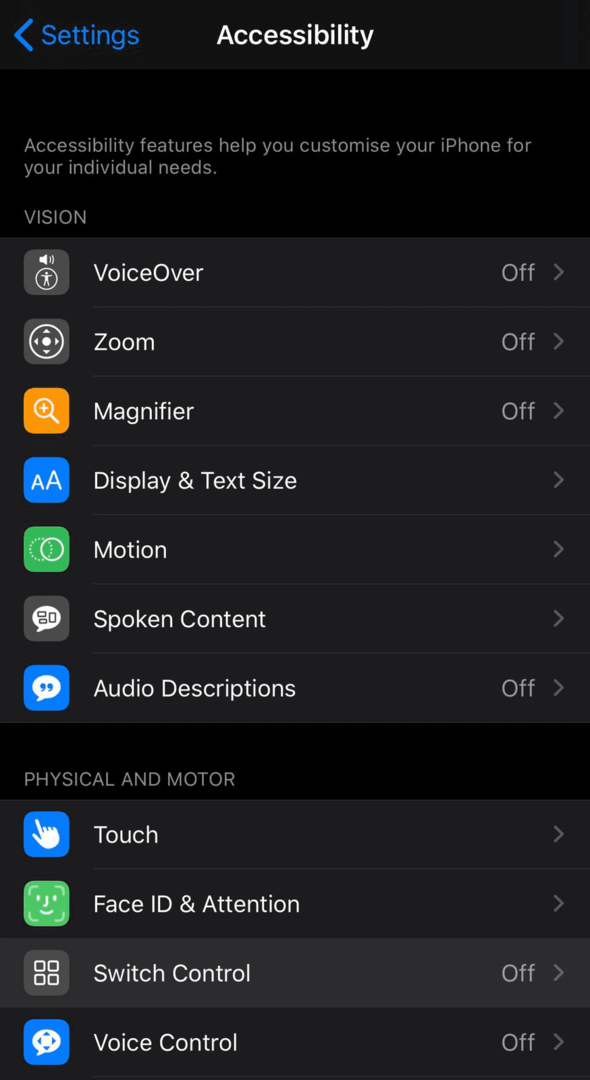
Če želite konfigurirati stikalo, pojdite v Stikala (na krmilni napravi) in tapnite »Dodaj novo stikalo…«. Izberite vir stikala, nato konfigurirajte dejanje in rezultat. Izberite na primer: Kamera, Levo premikanje glave in Izberi element.
Zdaj, ko omogočite Switch Control, bodo področja zaslona označena eno za drugo. Uporabite lahko svoje novo stikalo, v našem primeru »Premik leve glave«, da izberete želeno območje, ko je označeno. Ko je izbira opravljena, se prikaže majhno pojavno okno z nekaj možnostmi.
Nasvet: s tem pojavnim oknom je mogoče komunicirati samo z uporabo stikal, dotik na zaslonu bo v interakciji z aplikacijo v ozadju, kot da pojavnega okna ni.
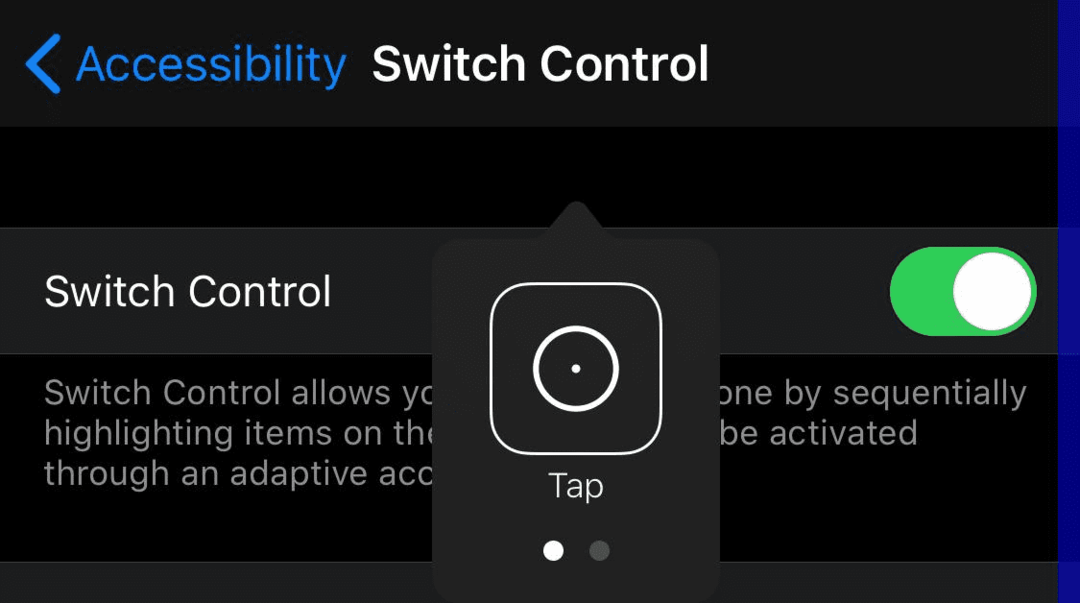
Ena od možnosti, ki je lahko v tem pojavnem oblačku, je možnost nadzora druge naprave. Če želite priti do možnosti, morate zagotoviti, da so izpolnjeni predpogoji. Obe napravi morata biti konfigurirani z istim AppleID-jem in v istem omrežju Wi-Fi. Možnost je mogoče najti s stikalom, ko sta označeni dve piki na dnu pojavnega okna. Ena od možnosti na eni od naslednjih strani (števek na stran je odvisen od naprave) naj ima naslov »Naprava«. Nadalje v možnostih »Naprava« mora biti možnost »Uporabi drugo napravo«.
Ko je izbrana možnost »Uporabi drugo napravo«, bo vaša naprava začela iskati drugo napravo v istem omrežju Wi-Fi. Ko je naprava najdena, jo izberite s stikalom za povezavo. Zdaj bodo aktivacije stikala prenesene na drugo napravo, kar vam bo omogočilo, da na daljavo izvajate dejanja na iPadu.
Funkcija za nadzor stikala omogoča dostop do velike količine funkcij, kot so pomiki, ščipci in kretnje, ki jih ljudje z omejeno mobilnostjo morda težko uporabljajo. Čeprav je ta funkcija funkcionalna, ni tako hitra ali enostavna za uporabo kot tradicionalni vmesnik. V kombinaciji z omejenim obsegom med napravami in pomanjkanjem skupne rabe zaslona ta funkcija verjetno ne bo postala priljubljen pristop.
Za dober in kratek video vodič, ki prikazuje, kako upravljati oddaljeni iPad z iPhonom, ima Chris Young podrobno predstavitev na voljo na YouTubu.
Uporaba TeamViewer QuickSupport
Drugi način daljinskega upravljanja je uporaba QuickSupport TeamViewer. Glavna aplikacija TeamViewer je na voljo tudi v App Store, vendar se lahko uporablja samo za oddaljeno podporo drugih naprav, ne dovoljuje skupne rabe zaslona telefona ali tablice. Aplikacija TeamViewer QuickSupport uporabnikom iOS-a, ki uporabljajo iOS11 in novejše, omogoča oddajanje svojega zaslona drugim.
Skupna raba zaslona s QuickSupport je zelo preprosta. Samo namestite in odprite aplikacijo, nato sledite navodilom v treh korakih, prikazanem na zaslonu. Prejeli boste desetmestno identifikacijsko številko, le ta ID morate vnesti na spletno mesto na start.teamviewer.com in kliknite »Poveži se s partnerjem«, da si ogledate zaslon iPada od koder koli.
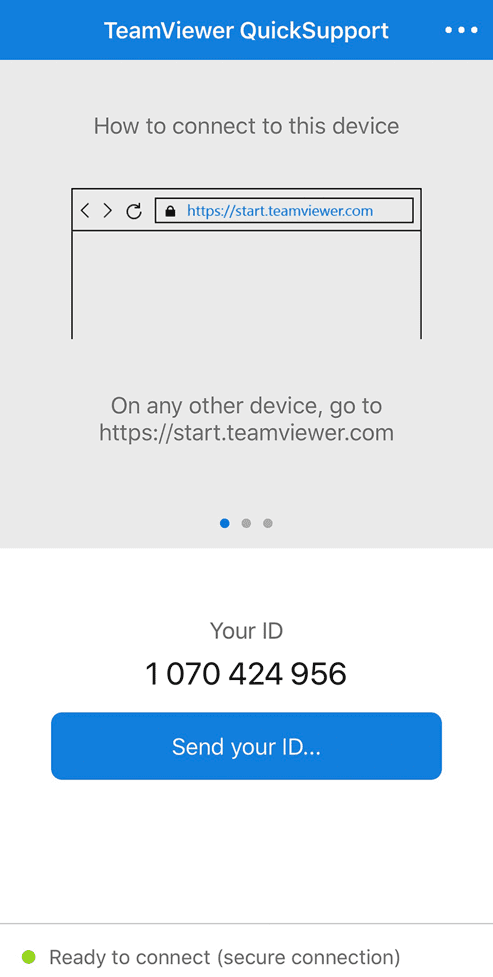
Glavna omejitev TeamViewerja je, da se lahko uporablja samo za ogled zaslona oddaljenega iPada in ne more če se uporablja za neposreden nadzor, mora nekdo drug s fizičnim dostopom do iPada izvesti vse zahtevane dejanje.
Uporaba Veency
Tretja in zadnja metoda za daljinsko upravljanje iPada je uporaba Veency. Veency je strežniška aplikacija VNC, ki je na voljo samo v trgovini Cydia, trgovini z aplikacijami tretjih oseb, ki jo je mogoče namestiti samo na napravo iOS z jailbreak. Zdi se, da je bil razvoj Veency ustavljen, ker je zadnja podprta različica iOS 8.1. Vdora katere koli naprave iz zapora se ne sme lotiti zlahka, saj bo to razveljavilo vse garancije in lahko povzroči sistem nestabilnost. Prav tako je lahko težko dobiti jailbreak, ki deluje za vaš specifični operacijski sistem.
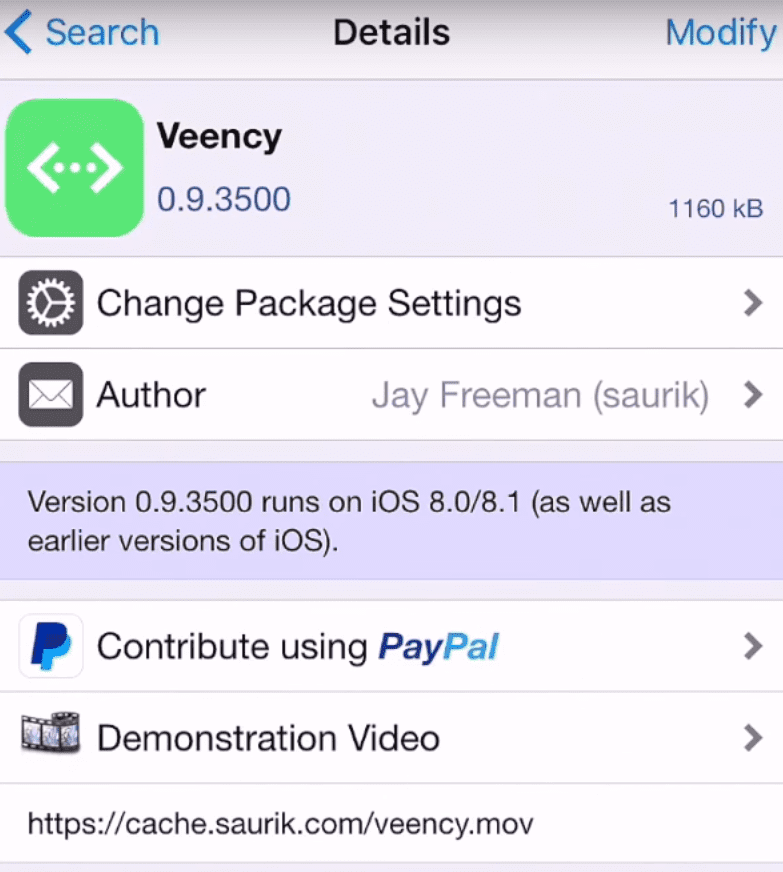
Ob predpostavki, da imate popolnoma nastavljen iPad z jailbreak, morate namestiti Veency iz Cydia Appstore. Veency je brezplačen za namestitev in je vključen v privzeta skladišča Cydia. Ko je Veency nameščen, morate konfigurirati geslo, ki se uporablja za omejevanje oddaljenega dostopa do iPada. Nastavitev gesla najdete v aplikaciji Nastavitve pod Nastavitve > Veency. Tukaj lahko omogočite storitev, omogočite kazalec in nastavite geslo.
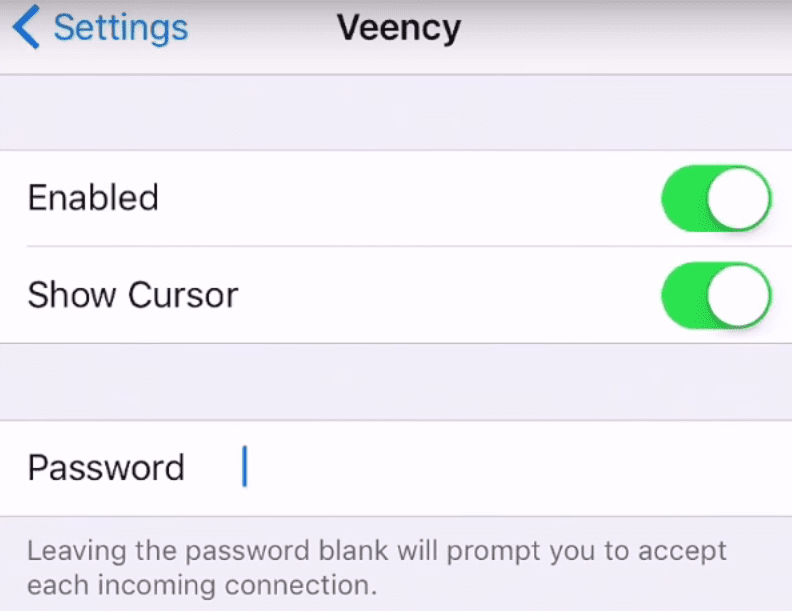
Zdaj, če se želite na daljavo povezati s svojim iPadom, boste potrebovali naslov IP, to bi moral biti zasebni naslov IP. Če želite nadzorovati iPad iz drugega omrežja, uporabite VPN za povezavo z omrežjem iPad, kjer lahko uporabite zasebni naslov IP.
Nasvet: Strežnika za oddaljeni dostop nikoli ne nastavite za javni dostop iz interneta, tudi če imate nastavljeno geslo. Hekerji bodo poskušali pridobiti dostop in jim bo sčasoma verjetno uspelo.
Če si želite ogledati zasebni IP naslov vašega iPada, pojdite v aplikacijo Nastavitve, tapnite Wi-Fi, nato kliknite malo "i" v krogu na desni strani omrežja Wi-Fi, s katerim ste povezani. Na tej strani bo prikazan vaš zasebni naslov IP. Zapišite ali si zapomnite svoj zasebni naslov IP, da se lahko kmalu povežete s svojim iPadom, naslov IP bo verjetno videti nekako takole »192.168.0.10«.
Nasvet: zasebni naslovi IP se lahko uporabljajo samo za prenos podatkov znotraj enega omrežja, javnega lahko naslovi vsakdo v internetu. VPN lahko uporabite, da omogočite, da se vaša naprava obravnava, kot da bi bila neposredno povezana z drugim oddaljenim omrežjem in tako lahko uporablja zasebne naslove IP za komunikacijo z drugimi napravami v tem omrežju.
Nato morate na napravo, iz katere želite daljinsko upravljati svoj iPad, namestiti program za pregledovanje VNC. VNC Viewer ima na voljo odjemalca za širok nabor operacijskih sistemov. V pregledovalniku VNC morate vnesti naslov IP iPada, s katerim se želite povezati. Ko vzpostavite povezavo, se vam bo prikazalo polje za geslo, vnesite geslo, ki ste ga nastavili na vašem iPadu prej, in iPad boste lahko videli in nadzorovali na daljavo.
Na splošno je oddaljen dostop do naprav iOS težaven, saj se je Apple odločil, da ga ne podpira. Vsi ti scenariji imajo pomanjkljivosti, le izbrati morate scenarij, ki ustreza vašim zahtevam. Med testiranjem teh procesov smo imeli nekaj težav z nastavitvijo – če iščete če želite napravo upravljati na daljavo, vam je morda bolje, če imate kaj drugega kot iPad ali Apple napravo.